ps在切图时没有相关的尺寸、位置和距离等标注,而PARKER是专为ps而生的高效自动标注软件,它有自动计算图尽的尺寸,位置、距离 等元素,还能快速自动生成标注,帮助设计人员更高效便捷的工作,这里附上Photoshop自动标注插件PARKER最新版下载!
Photoshop自动标注插件PARKER软件特色
Parker是一款运行在photoshop中的标注插件,它能够自动计算图层的尺寸、位置、距离等元素,自动为你生成标注。它操作简单,数据精确,能够识别文字图层各种属性,自动为你标注。从此告别手工标注界面的时代!它自动计算尺寸、距离、文字大小、阴影等信息,并按照你的需要进行标注
它极大节省你标注的时间,大幅度提升设计效率
Photoshop自动标注插件PARKER安装方法
1、打开PS,菜单 文件->脚本->浏览
2、选择当前文件夹下的Install.jsx文件,接着会打开一个文件夹
3、删除该文件夹下的parker(或parker2)目录(如果有)
4、复制安装包的parker目录到该打开的文件夹
5、重启PS
Photoshop自动标注插件PARKER功能介绍
点坐标标注
宽、高尺寸标注
边缘距离标注
元素间距标注
自定义尺寸标注
文本信息标注
颜色取样标注
自定义标注线颜色
添加文字说明
支持DP/PX多种单位计算
PARKER自动标注工具使用方法

坐标标注
标注图层元素四个角相对文档/选区的位置坐标
1. 选择需要标注的图层
2. 点击边角标注按钮
可以通过拉一个选区来标注参考位置坐标
元素尺寸标注
标注元素的宽和高
1. 选中需要标注的图层
2. 点击元素尺寸按钮
注: 可以在文档中任意位置拉出一个选区,点击标注尺寸,即可标注该选区的宽和高

边缘距离标注
标注元素距离文档/选区的距离
1. 选择需要标注的图层
2. 点击边缘距离按钮
注: 可以在元素周围拉取选区来标注相对选区的边缘距离

元素相互距离标注
标注两个元素相互之间的距离
1. 选择需要标注距离的两个元素所在图层
(元素之间最好不是包含关系,至少选择两个图层)
2. 点击相互距离按钮


添加文字说明
在文档任意位置快速加入文字描述,想写神马写神马
标注文字信息
标注文字的字体、大小、颜色、阴影等属性
1. 点击文字标注旁边的三角下拉箭头,弹出文字属性选择浮层
2. 根据需要勾上待标注的属性
3. 点击标注按钮

标注图层信息
标注形状图层的颜色、投影、透明度等信息
1. 点击图层信息旁边的三角下拉箭头,弹出文字属性选择浮层
2. 根据需要勾上待标注的属性
3. 点击标注按钮
注意: 此功能仅针对形状图层有效,普通图层无法获取颜色信息

批量标注颜色
通过颜色取样器,批量标注设计稿颜色
1. 选择颜色取样器工具,在需要标注颜色的地方点击取色
2. 点击parker的标注颜色按钮

内部边距标注
标注某个元素距离父元素的内部边距
1. 选中两个父子关系的元素图层(即视觉上存在包含关系)
2. 点击内部边距标注按钮
注意: 两个图层一定要在视觉上存在包含关系,不然结果不符合预期

矩形遮罩层
生成一个固定大小的遮罩图层
1. 点击矩形遮罩按钮右边的三角箭头,在下拉选项浮层中填入遮罩的宽和高
2. 点击矩形遮罩按钮

批量标注
parker支持多图层批量标注,即选中多个图层,即可对选中的图层逐个进行标注工作,非常方便
Photoshop自动标注插件PARKER卸载方法
1、打开PS,菜单 文件->脚本->浏览
2、选择当前文件夹下的Install.jsx文件,接着会打开一个文件夹3. 删除该文件夹下的parker目录
- PC官方版
- 安卓官方手机版
- IOS官方手机版

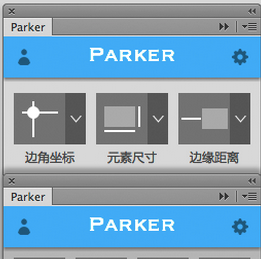













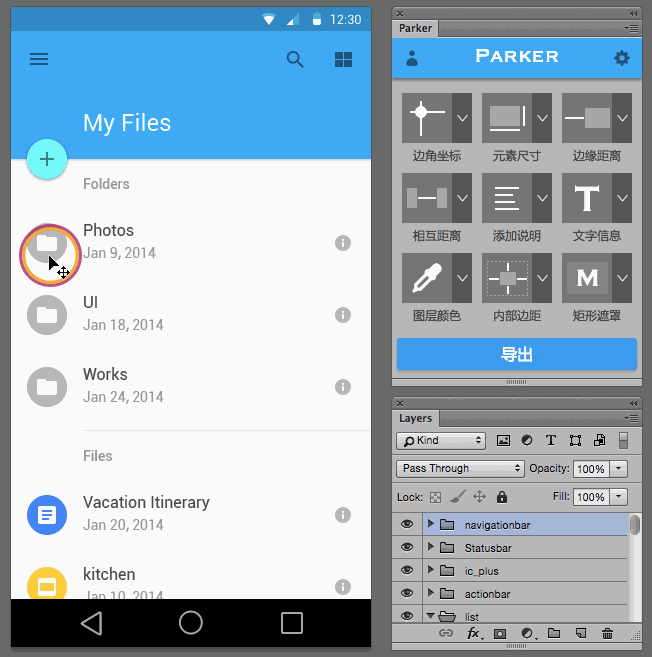
 solidworks2023中文破解版SP0.1 免费版
solidworks2023中文破解版SP0.1 免费版
 CoralCAD 2023 中文破解版22.3.1.4090 免费版
CoralCAD 2023 中文破解版22.3.1.4090 免费版
 CAMWorks ShopFloor 2023中文版免费版
CAMWorks ShopFloor 2023中文版免费版
 ai2023中文版(Adobe Illustrator 2023)27.0 免费版
ai2023中文版(Adobe Illustrator 2023)27.0 免费版
 Autodesk AutoCAD 2023珊瑚海精简版T.114.0.0 免费版
Autodesk AutoCAD 2023珊瑚海精简版T.114.0.0 免费版
 MediBang Paint Pro(漫画绘图软件)28.1 官网电脑版
MediBang Paint Pro(漫画绘图软件)28.1 官网电脑版
 中望cad2023破解版(ZWCAD 2023 专业版)23.00 中文版
中望cad2023破解版(ZWCAD 2023 专业版)23.00 中文版
 Adobe Substance 3D Stager 2022 免费版1.2.1.8098 中文破解版
Adobe Substance 3D Stager 2022 免费版1.2.1.8098 中文破解版
 Adobe Substance 3D Sampler 2022 中文免费版3.3.1.1866 破解版
Adobe Substance 3D Sampler 2022 中文免费版3.3.1.1866 破解版
 Adobe Substance 3D Painter 2022最新版8.1.0.1699 中文破解版
Adobe Substance 3D Painter 2022最新版8.1.0.1699 中文破解版
 Adobe Substance 3D Designer 2022中文版12.1 破解版
Adobe Substance 3D Designer 2022中文版12.1 破解版
 Adobe Fresco 2022免费版破解版
Adobe Fresco 2022免费版破解版
 photoshop2022中文直装版23.3.2.458 免费版
photoshop2022中文直装版23.3.2.458 免费版
 Navisworks Manage 2023 官方版20.0.1382.63 免费版
Navisworks Manage 2023 官方版20.0.1382.63 免费版
 inkscape1.2最新版x64中文免费版
inkscape1.2最新版x64中文免费版
 Autodesk InfraWorks 2023官方版23.0.0.21 中文免费版
Autodesk InfraWorks 2023官方版23.0.0.21 中文免费版
 Autodesk Civil 3D 2023 破解版13.58.131.0 中文免费版
Autodesk Civil 3D 2023 破解版13.58.131.0 中文免费版
 GraphPad Prism 9 最新版9.3.1 免费版附注册机
GraphPad Prism 9 最新版9.3.1 免费版附注册机
 GraphPad Prism 5破解版5.01 免费版
GraphPad Prism 5破解版5.01 免费版
 GraphPad Prism 6免费版6 6.01 破解版
GraphPad Prism 6免费版6 6.01 破解版
 GraphPad Prism 7 免费版7.0.4 破解版
GraphPad Prism 7 免费版7.0.4 破解版
 浩辰CAD看图王6.3.0.0官方版
浩辰CAD看图王6.3.0.0官方版
 CAD迷你画图(CAD绘图工具)2022R5 官方最新版
CAD迷你画图(CAD绘图工具)2022R5 官方最新版
 AutoCAD 2020绿色精简版中文免费版
AutoCAD 2020绿色精简版中文免费版
 veusz绘图软件3.3.1 官方版
veusz绘图软件3.3.1 官方版
 CAD迷你看图2020R11中文版2020R11最新版
CAD迷你看图2020R11中文版2020R11最新版
 ERP平面图设计系统1.3 免费版
ERP平面图设计系统1.3 免费版
 草图大师sketchup pro18.0.16975 官方版
草图大师sketchup pro18.0.16975 官方版
 渲梦工厂3.1.0.1官方免费版
渲梦工厂3.1.0.1官方免费版
 3dmax阿酷插件3.2最终版【支持2009~2020】
3dmax阿酷插件3.2最终版【支持2009~2020】
 corel painter 2020免费版19.0.0.427 破解版
corel painter 2020免费版19.0.0.427 破解版



 Autodesk AutoCAD 2022官方版51.0.0 中文免
Autodesk AutoCAD 2022官方版51.0.0 中文免 CAD2023(Autodesk AutoCAD 2023官方版)T.53
CAD2023(Autodesk AutoCAD 2023官方版)T.53 Autodesk AutoCAD 2021破解版R.47.0.0 中文
Autodesk AutoCAD 2021破解版R.47.0.0 中文 AI2022(Adobe Illustrator 2022破解版)26.3
AI2022(Adobe Illustrator 2022破解版)26.3 AutoCAD2018简体中文破解版0.49.0.0 官方版
AutoCAD2018简体中文破解版0.49.0.0 官方版 Autodesk AutoCAD 2018 破解版中文免费版附
Autodesk AutoCAD 2018 破解版中文免费版附 Autodesk AutoCAD 2020中文免费版Q.47.0.0
Autodesk AutoCAD 2020中文免费版Q.47.0.0  AutoCAD2016破解版32&64位 中文免费版
AutoCAD2016破解版32&64位 中文免费版 AutoCAD 2017简体中文版官方中文版+注册机
AutoCAD 2017简体中文版官方中文版+注册机